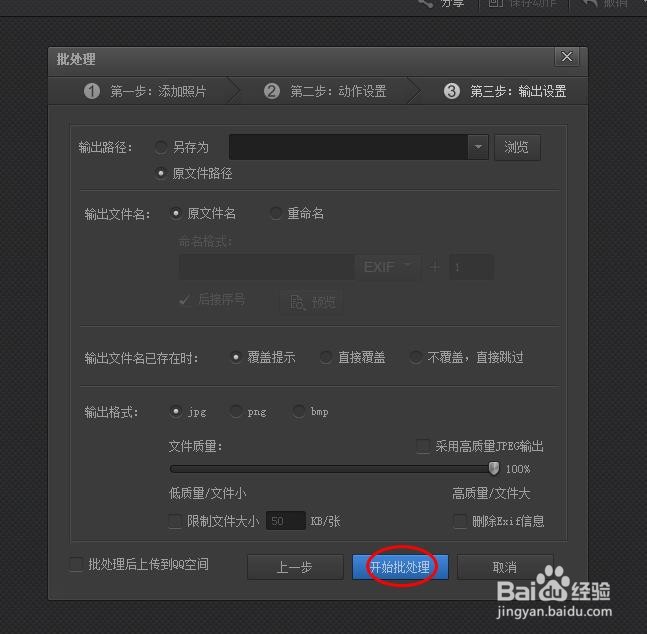光影魔术手怎么批量处理图片大小
在光影魔术手软件中,我们可以按照自己的需要对多张图片进行操作,那么光影魔术手怎么批量处理图片大小呢?下面就来介绍一下光影魔术手批量处理图片大小的方法,希望对你有所帮助。
工具/原料
联想Y460
Windows7
光影魔术手7.1.6
光影魔术手怎么批量处理图片大小
1、第一步:打开光影魔术手软件,选择菜单栏中的“批处理”。
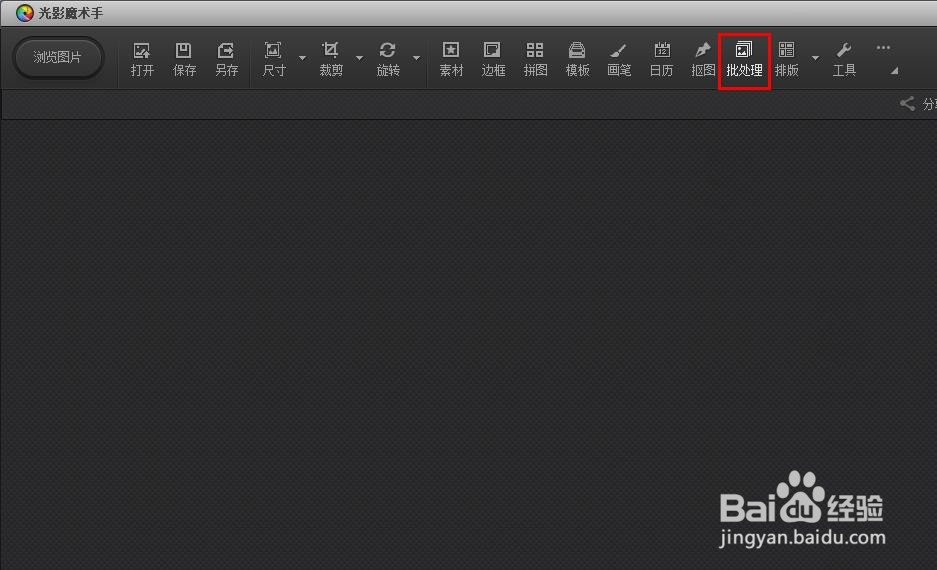
2、第二步:在弹出的“批处理”对话框中,单击左下角“添加”按钮。

3、第三步:在打开对话框中,同时选中多张图片,单击“打开”按钮。
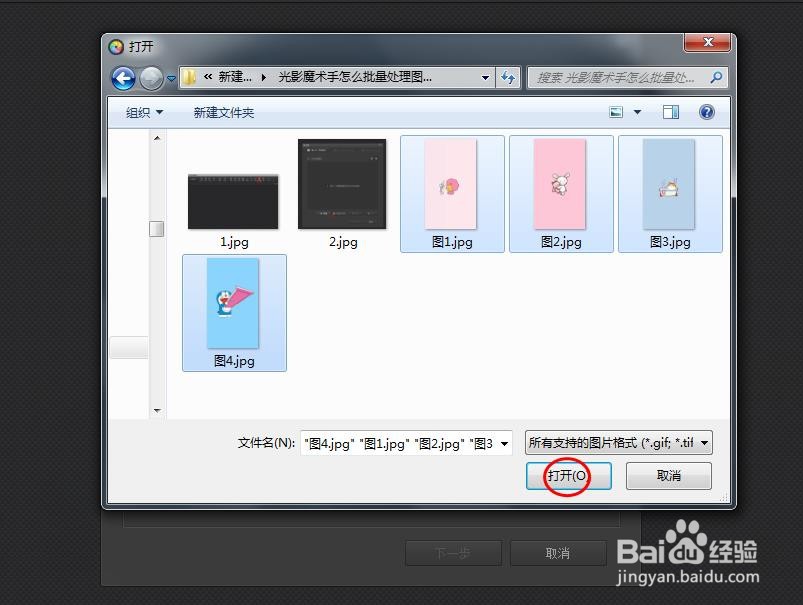
4、第四步:在批处理对话框中,单击右下角“下一步”按钮。
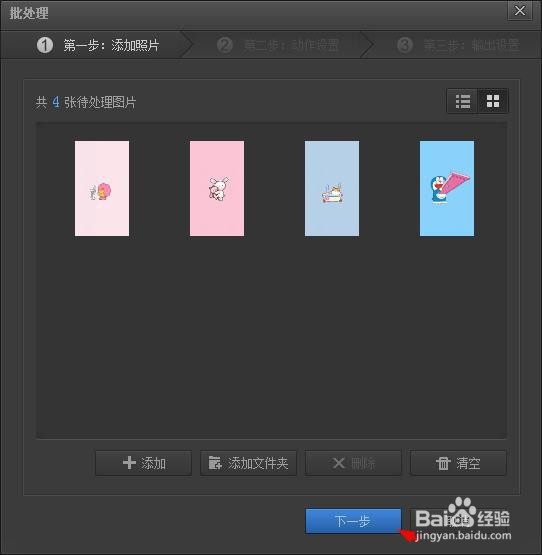
5、第五步:在右侧工具栏中,选择“调整尺寸”。
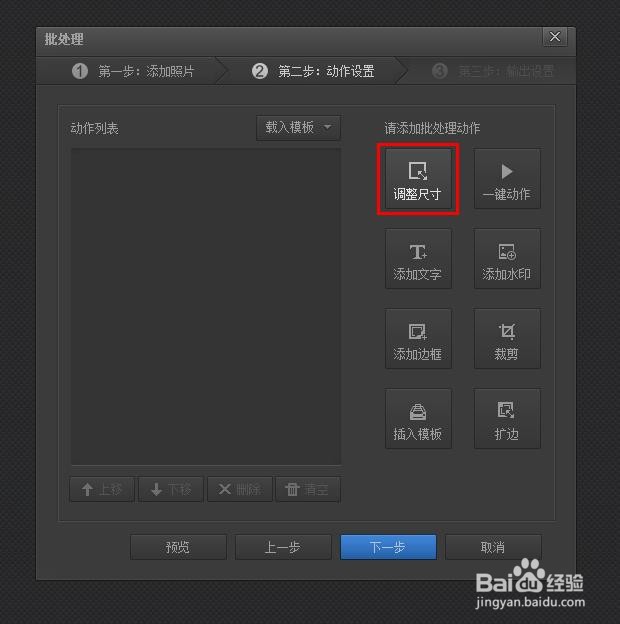
6、第六步:在“调成尺寸设置”对话框中,设置好要设置的图片大小,单击“确定”按钮。
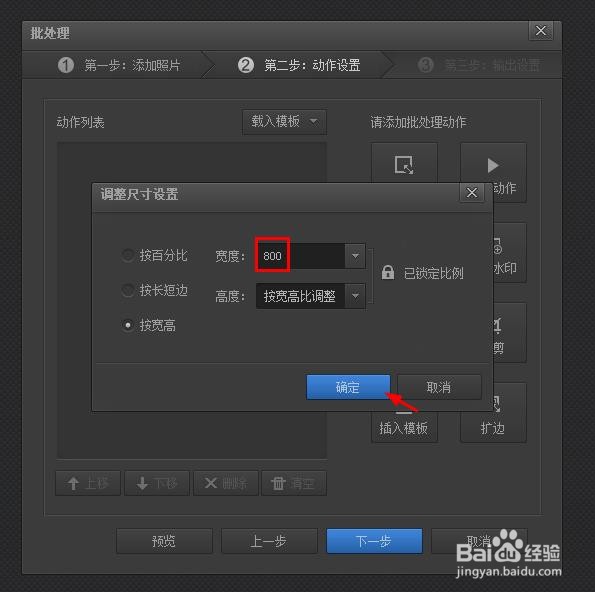
7、第七步:在批处理对话框中,单击“下一步”按钮。
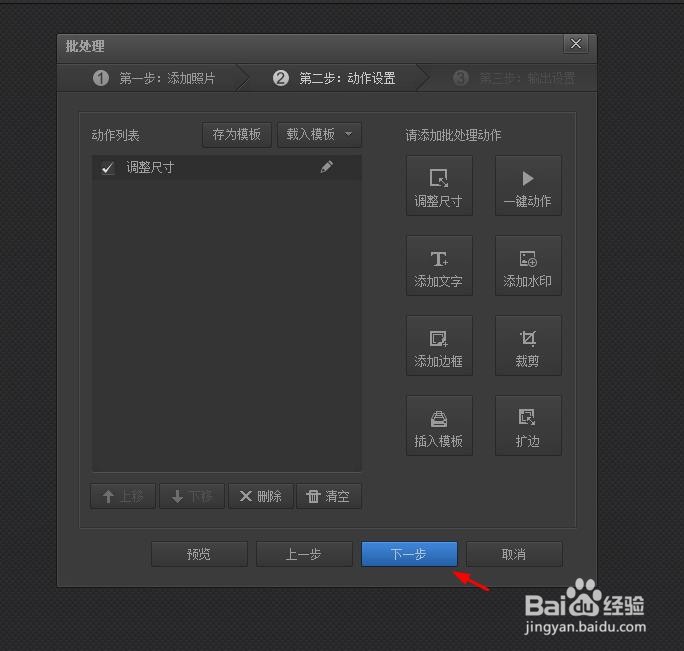
8、第八步:单击“批处理”按钮,图片批量处理完成后会弹出提示信息。